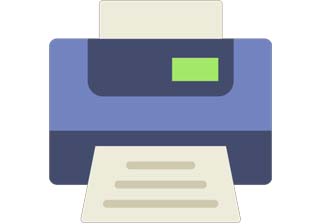
CAD软件 占存:0.39MB 时间:2020-08-07
软件介绍: Batchplot是一个专门针对AutoCAD2000以上版本设计的单DWG多图纸的批量打印、批量生成布局、批量...
很多人不知道Batchplot如何批量打印成PDF文件?今日为你们带来的文章是Batchplot批量打印成PDF文件的方法,还有不清楚小伙伴和小编一起去学习一下吧。
第一步:首先我们安装在本站安装Batchplot(CAD批量打印工具),Batchplot安装完成后,打开AutoCAD软件,在命令栏中输入“bplot”命令,回车(如图所示)。

第二步:如果我们输入“bplot”命令后没任何反应,可以点击工具选项在它的下拉菜单中选择“加载应用程序中”点击等待加载(如图所示)。
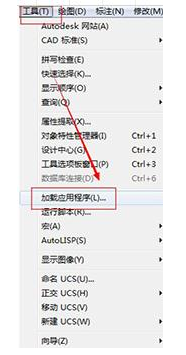
第三步:接着我们进入批量打印窗口,这里有三种打印方式:【常用】图框层;【图块】;【图层】(如图所示)。
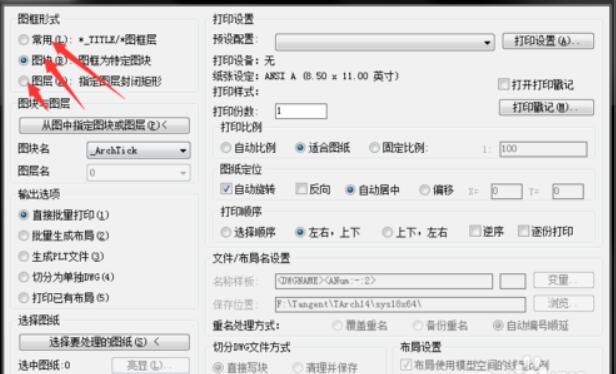
第四步:接下来我们打印设置一下参数,在这个面板中根据自己的需求点击所需要的选项设置就可以了(如图所示)。
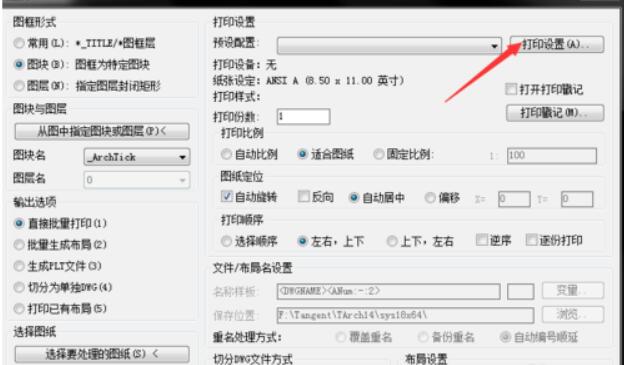
5第五步:确认自己设置的内容无误后点击“应用”,这样就能应用到我们要打印的文件中了。接着选择要处理的图纸,选中一个以后再按下面的批量选择所有的图纸(如图所示)。
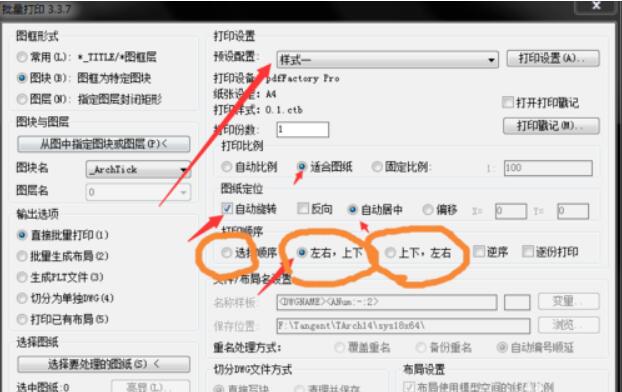
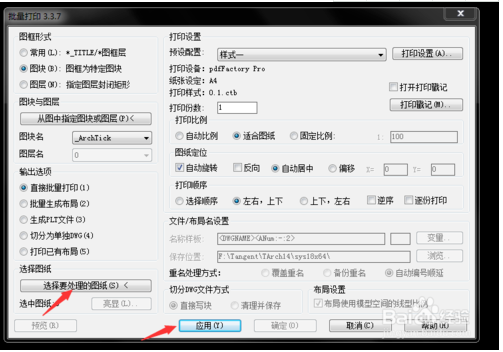
第六步:最后点击确定打印就可以了,我们就可以看到图纸按照自己的设置方式打印了(如图所示)。

以上就是小编给大家带来的Batchplot如何批量打印成PDF文件的全部内容,希望能够帮助到大家哦。